
パソコンを使用していると、あらゆるトラブルに見舞われます。何か調子が悪い。周辺機器が動かない。起動が遅い・・・等々
私がまずそのような時に試すのが『完全シャットダウン』です。実はシャットダウンには『通常シャットダウン』と『完全シャットダウン』の2種類あります。
ここではそれぞれのシャットダウンの種類、完全シャットダウンの方法を解説していきます。
シャットダウンの種類
通常シャットダウン
通常シャットダウンとは、高速にスタートアップすることを目的としているため、周辺機器などに通電したままWindows を終了している状態を指します。この状態は、完全に電源が落ちているわけではなくパソコンの状況が保持されます。(Windows8.1以降)
メリットとしては、起動が早い。デメリットとしては、不具合の原因になることがある。
完全シャットダウン
完全シャットダウンとは、周辺機器なども含めて、電源を完全に落としている状態を指します。(Windows7以前)
メリットとしては、不具合が解消される。デメリットとしては、起動が遅い。
完全シャットダウンの方法
1. キーボードのShiftキーを押しながら『再起動』ボタンをクリック
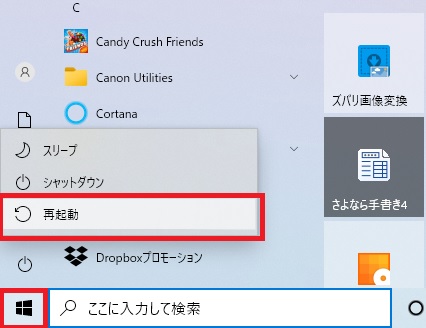
2. オプションの選択画面で『PCの電源を切る』をクリック
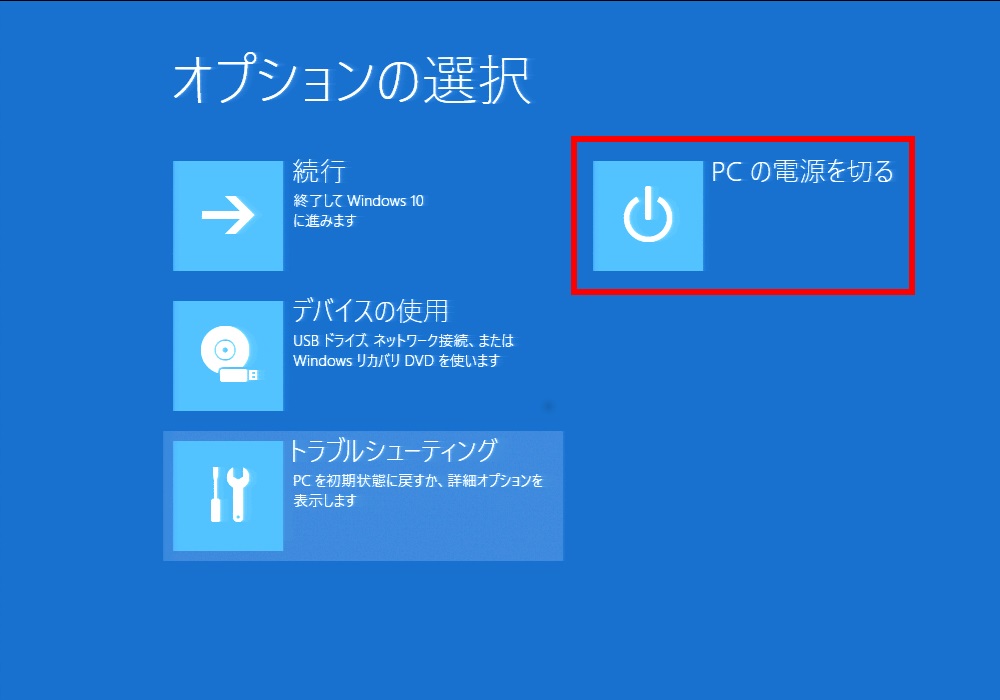
パソコンの電源が落ちます。
まとめ
以上が『完全シャットダウン』の方法です。当教室に持ち込まれた事例としては、ノートパソコンのWifi(無線LAN)が機能せず、インターネットが使えないという事例でした。このような事例には『完全シャットダウン』が有効です。この方は、当教室に来られる前に他社の修理センターに持ち込み、「ウィルスとHDDの故障」と判断され高額の請求をされたというのには驚きました。このような悪質業者に引っ掛からないためにもシャットダウンについての知識をもっておいて下さい。
『完全シャットダウン』は私が、パソコンの不具合、調子が悪い時に試す方法の一つです。いくつか方法を試し、その上でパソコンの故障、あるいは周辺機器の故障等の判断をします。
![]()
![]()



